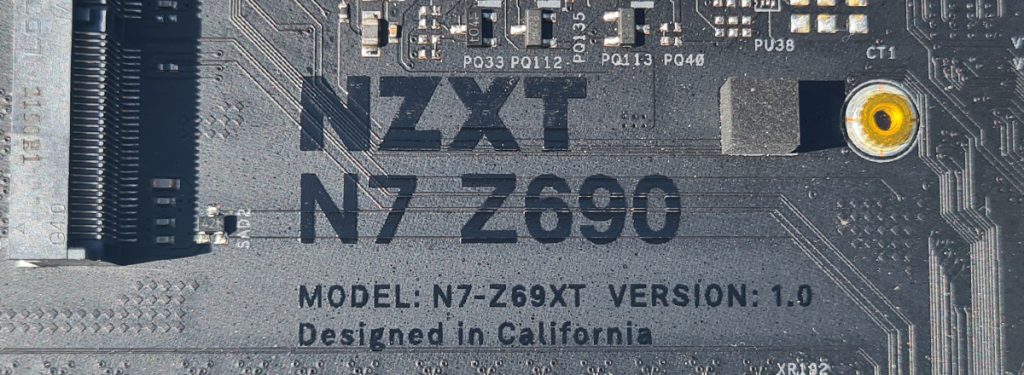Durchsuche: Komponenten
Bereits zur Markt-Einführung der Alder-Lake CPUs was nun mehr als 6 Monate zurückliegt, scheint sich NZXT nicht nur auf ein…
Seit Anfang des Jahres ist die Cherry MC 2.1 Gaming Maus verfügbar, damit stieg Cherry in den heiß umkämpften Markt…
Heute erreichte uns das neue NZXT H7 Elite, ein Premium Mid-Tower, der mit einem kombinierten leuchtenden Style und großzügigen Baugröße…
ENERMAX bietet seine MARBLEBRON-Serie, welche aus teilmodularen Netzteilen mit hoher Funktionalität und anspruchsvollem Design besteht, nun zusätzlich RGB Beleuchtung an.…
Cherry begeistert uns mit einer weiteren Wireless Maus – der CHERRY MW 9100. Die Maus kann mit oder ohne Kabel…
Heute erreichte uns das ASUS ROG STRIX B660-G Gaming WIFI, das nicht vieler Worte bedarf, denn durch seine zahlreichen Medien…
In unserem heutigen Test sehen wir uns den LC-POWER LC-M27-FHD-144 Gaming Monitor an. Die kryptisch klingende Bezeichnung gibt bereits erste…
Noctua hat mit dem NH-D12L einen Dual-Tower-Kühler auf den Markt gebracht, der mit seiner verringerten Gesamthöhe punkten möchte. Dabei wurde…
Biostar hat uns mit dem Biostar J4105NHU heute ein weiteres Board mit festverlöteter CPU zukommen lassen. Dabei handelt es sich…
Mit dem MEG Z690 ACE hat MSI eine Luxusplatine im Portfolio, das mit einer mehr als nur „üppig“ zu bezeichnenden…